甘肃省村卫系统操作手册(用户级)
甘肃省村级卫生室管理信息系统登录方法
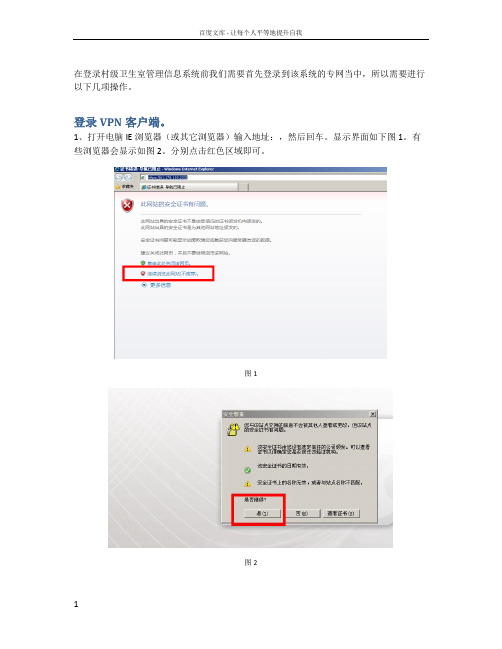
在登录村级卫生室管理信息系统前我们需要首先登录到该系统的专网当中,所以需要进行以下几项操作。
登录VPN客户端。
1、打开电脑IE浏览器(或其它浏览器)输入地址:,然后回车。
显示界面如下图1。
有些浏览器会显示如图2。
分别点击红色区域即可。
图1
图2
2、点击完后会提示下载安装客户端管理控件,如下图3。
我们只需要点击“此网站需要安装以下加载项:……”。
然后点击“为此计算机上的所有用户加载项”,如图4。
图3
图4
3、点击完成后弹出安装软件对话框,如图5。
点击安装即可。
随后软件进行下载安装,如图6。
图5
图6
4、软件安装完成后,弹出VPN登录界面。
如图7,选择口令认证,输入用户名和密码点击登录即可。
其它功能不需要选择。
备注:用户名为下发用户名中的管理员帐号,密码统一为123456。
图7
5、登录成功之后,在电脑的右下角会有红色标记处的一个‘盾牌’图标,显示此图标即为已成功连接上。
需要注意的是如果用户做完了相关的业务后,请及时关闭vpn客户端,关闭方法右击此‘盾牌’,点击‘断开连接’即可。
6、确认最终是否连通,可以通过‘开始’-‘运行’输入cmd,弹出黑色框在里面输入ping ,返回结果如下图8。
图8
登录村卫生室管理信息系统。
1、输入地址:按回车按钮。
2、显示村卫系统登录界面,输入用户名和密码。
如图9。
图9
3、软件内操作,参照操作手册和视频资料。
公卫2.1.2版操作手册-用户版
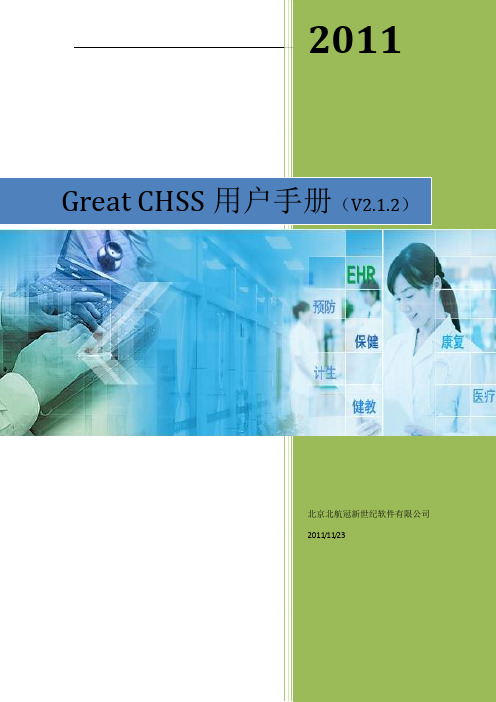
目录目录 (2)1村卫生室管理信息系统简介 (8)2用户计算机软、硬件要求 (9)2.1用户计算机软件要求 (9)2.2用户计算机硬件配置要求 (9)3系统主界面 (10)3.1主界面介绍 (10)4健康档案管理 (13)4.1家庭档案 (13)4.1.1 家庭档案 (13)4.1.2 家庭档案变动 (19)4.1.3 卷宗 (23)4.2个人档案 (23)4.2.1 个人档案 (23)4.2.2 个人档案变动 (26)4.2.3 死亡登记 (28)4.2.4 临时档案 (30)4.2.5 异常档案查询 (31)4.2.6 个人建档情况 (32)4.3体检管理 (33)4.3.1 体检 (33)4.3.2 体检记录查询 (36)5全体人群公共服务 (36)5.1健康教育 (37)5.1.1 卫生健康知识 (37)5.1.2 健康教育计划 (38)5.1.3 健康教育记录 (40)6重点人群公共服务 (41)6.1儿童保健 (41)6.1.1 儿童花名册 (41)6.1.2 (43)6.1.3 儿童保健 (43)6.1.4 新生儿档案处理 (48)6.2孕产妇保健 (51)6.2.1 妇女花名册 (51)6.2.2 产前保健 (53)6.2.3 产后访视 (58)6.2.4 结案历史记录 (61)6.3老年人保健 (62)6.3.1 老年人花名册 (62)6.3.2 老年人体检 (64)7疾病控制公共服务 (66)7.1计划免疫 (66)7.1.1 儿童免疫花名册 (66)7.1.2 计划内免疫接种 (68)7.1.3 乙肝补种登记 (70)7.1.4 乙肝补种接种 (72)7.1.5 计划外接种登记 (74)7.1.6 计划外接种 (75)7.1.7 异常反应处理 (77)7.1.8 疫苗补种接种 (77)7.2慢性病 787.2.1 高血压患者花名册 (78)7.2.2 高血压患者随访 (80)7.2.3 糖尿病筛查 (82)7.2.4 高血压筛查 (85)7.2.5 糖尿病患者花名册 (88)7.2.6 糖尿病患者随访 (90)7.3精神病防治 (91)7.3.1 重性精神病花名册 (92)7.3.2 重性精神病随访 (93)8药品管理 (95)8.1字典维护 (95)8.1.2 厂商管理 (98)8.1.3 药品管理 (99)8.1.4 诊疗管理 (103)8.1.5 材料管理 (105)8.2卫生室字典 (108)8.2.1 药品选择 (108)8.2.2 诊疗选择 (109)8.2.3 材料选择 (110)8.3库存管理 (111)8.3.1 采购 (111)8.3.2 入库 (112)8.3.3 盘点 (113)8.3.4 报损 (116)8.3.5 调价 (117)8.3.6 库存台账明细 (118)8.4预警管理 (118)8.4.1 库存数量预警 (119)8.4.2 有效期预警 (119)8.4.3 库存预警阀值 (120)9新农合门诊统筹 (121)9.1月结1219.2月结查询 (122)9.2.1 主界面介绍 (122)9.3退月结 1229.3.1 主界面介绍 (123)10全科医生 (123)10.1全科医生 (123)10.1.1 全科医生 (124)10.1.2 农合结算单查询 (128)10.1.3 就诊记录查询 (130)10.2医疗卫生服务 (133)10.2.1接诊记录 (133)10.2.2会诊记录 (135)10.2.3双向转诊单(转出) (137)10.2.4双向转诊单(回转) (139)10.2.5双向转诊(回转)单 (140)10.2.6双向转诊查看 (141)10.3模板定义 (142)10.3.1模板定义 (142)10.3.2综合模板定义 (143)10.3.3默认模板定义 (145)10.3.4疾病管理 (146)11统计报表 (148)11.1按区划统计 (148)11.1.1 档案统计 (148)11.1.2 专项档案统计 (149)11.1.3 随访统计 (150)11.1.4 体检统计 (151)11.1.5 就诊情况统计 (152)11.2按机构统计 (153)11.2.1 机构建档统计 (153)11.2.2 就诊情况统计 (154)11.2.3 责任医生统计 (155)11.3按用户统计 (156)11.3.1 档案统计 (156)11.3.2 专项档案统计 (157)11.3.3 随访统计 (157)11.3.4 体检统计 (158)12系统管理 (159)12.1机构管理 (159)12.1.1 医卫人员注册 (159)12.1.2 医卫人员审核 (161)12.2区划管理 (163)12.2.1 小区及楼栋维护 (163)12.3基础信息维护 (164)12.3.1 机构疫苗管理 (164)12.3.2 厂商管理 (165)用户反馈意见书 (167)1村卫生室管理信息系统简介村卫生室管理信息系统(以下简称Great CHSS系统),是由北京北航冠新世纪软件有限公司研发的。
村卫生室系统操作规程

村卫生室管理信息系统快速入门2.2 门诊业务2.2.1 诊疗工作站路径:门诊业务->诊疗工作站功能说明:编辑患者、病历及医嘱等信息,可对医嘱信息进行结算,系统自动完成药品发药操作。
操作步骤:进入“诊疗工作站”界面如(图2.2.1-1)所示,就诊过程操作如下:(图2.2.1-1)编辑诊疗工作站(1)编辑患者信息选择患者属地、医保类型,如果患者医保类型是“农合参保”,录入医疗证号,点击“查询”,界面显示如(图2.2.1-2),鼠标双击选择患者,患者信息自动带入到(图2.2.1-1);如果患者医保类型是其他类型,需录入患者的姓名、性别、年龄等。
(图2.2.1-2)选择就诊患者如需查看或修改患者详细的信息,点击“详细信息”,界面显示如(图2.2.1-3)。
(图2.2.1-3)查看或修改患者信息如需添加过敏史,点击“添加”,界面显示如(图2.2.1-4),选取过敏史名称,点击“确认添加”,系统会自动添加到患者信息的过敏史框里,如(图2.2.1-3)。
如需删除过敏史,选中要删除的名称,右击鼠标右键,点击“删除”即可删除过敏史。
编辑患者的其他相关信息,在确认信息无误后,点击“确定”,即可提交保存成功。
(图2.2.1-4)添加过敏史(2)编辑患者病历在(图2.2.1-1)中选择就诊类型及发病日期,录入患者的主诉、现病史、查体、医嘱内容,录入诊断名称的首拼音码或首五笔码来选择诊断,确认患者的病历信息无误后,点击“挂起”,即可提交保存病历信息。
如需重新编辑患者病历,点击“重写病历”,即可清空患者病历的信息。
如需添加新的病历模板,点击“添加病历模板”,界面如(图2.2.1-5),编辑相关信息,点击“添加”,即可提交信息保存成功。
(图2.2.1-5)添加病例模板在编辑患者病历时,如需选择病历模板,点击“选择病历模板”,页面如(图2.2.1-6),选择模板状态、性别及诊断,点击“查询”即可列出符合条件的病历模板记录,选择所需的病历模板,双击鼠标或右键鼠标的“选择”,系统会自动将该病历模板的内容带入到(图2.2.1-1)的患者病历页面。
his系统村医基本操作手册 (1)
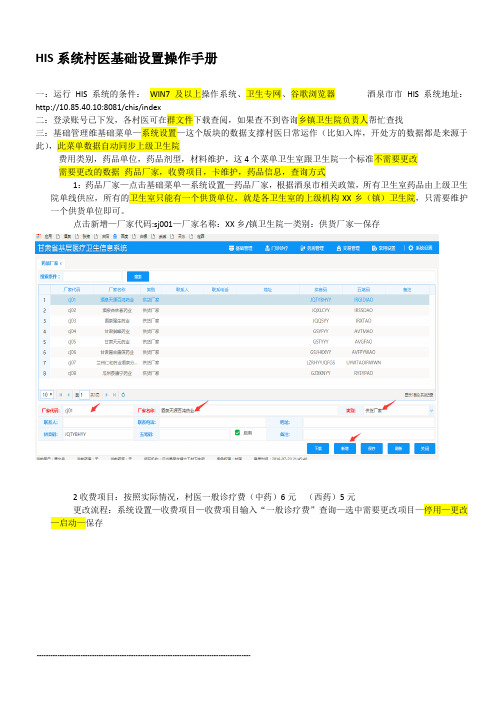
HIS系统村医基础设置操作手册一:运行HIS系统的条件:WIN7及以上操作系统、卫生专网、谷歌浏览器酒泉市市HIS系统地址:http://10.85.40.10:8081/chis/index二:登录账号已下发,各村医可在群文件下载查阅,如果查不到咨询乡镇卫生院负责人帮忙查找三:基础管理维基础菜单—系统设置—这个版块的数据支撑村医日常运作(比如入库,开处方的数据都是来源于此),此菜单数据自动同步上级卫生院费用类别,药品单位,药品剂型,材料维护,这4个菜单卫生室跟卫生院一个标准不需要更改需要更改的数据药品厂家,收费项目,卡维护,药品信息,查询方式1:药品厂家—点击基础菜单—系统设置—药品厂家,根据酒泉市相关政策,所有卫生室药品由上级卫生院单线供应,所有的卫生室只能有一个供货单位,就是各卫生室的上级机构XX乡(镇)卫生院,只需要维护一个供货单位即可。
点击新增—厂家代码:sj001—厂家名称:XX乡/镇卫生院—类别:供货厂家—保存2收费项目:按照实际情况,村医一般诊疗费(中药)6元(西药)5元更改流程:系统设置—收费项目—收费项目输入“一般诊疗费”查询—选中需要更改项目—停用—更改—启动—保存3卡维护:点击新增—卡类型选择新农合—读卡名称(根据用的读卡器选择)如果没有默认无—保存4药品信息:同步的的是上级卫生院入库后的药品信息,如有需要零散药品入库(1系统同步周期未到需要入库的药品。
2卫生室使用,卫生院不使用的药品),出现以上情况需手动维护药品信息。
详细操作流程是见群文件入库信息压缩包中(转换系数教学图片)。
点击新增-填写药品信息(如果卫生院调拨药品,需与卫生院入库后信息完全一致)5:查询方式:点击基础菜单-系统设置-查询方式。
点击新增-选择查询方式-使用范围选择系统公用,点击保存。
注意查询方式不能跟左边已有方式名称出现重复,否则无法保存四:交易管理:此菜单用于对接金保网,实现新农合门诊一站式报销。
(以后不用在登录金保网报销了) 机构对照—用户对照—疾病对照—药品对照—项目对照—科室对照6个版块1机构对照——点击交易管理—机构对照—点击左边选择服务类型—单位代码填写登录账号—单位名称填写村卫生室名称—统筹地区不填—服务接口默认安徽晶奇—服务地址复制粘贴(手输需仔细核对):http://10.192.201.193:7001/cxjmsi/InterFace.ws(复制粘贴用键盘快捷键ctrl+c复制-点击服务地址栏ctrl+v 粘贴)做完之后点击保存,保存成功如下图:2用户对照:交易管理—用户对照—先点击新增—服务类型选择新农合—选择用户姓名:点级最右边“…”会跳出村医姓名选择窗口,选中姓名双击农合账号—密码—启用—保存(这里农合账号就是之前登陆金保网的账号和密码)3疾病对照:对照新农合报销的疾病—类型选择新农合—搜索栏输出要报销的疾病名(首拼字母或者汉字均可)—查询—在跳出的窗口是选中疾病(鼠标移动至疾病行,左键单击)—疾病行覆盖阴影说明以选中—鼠标移动选中的疾病行中心名称列单击—出现空白栏点击回车键—在跳出的窗口搜索栏填写要报销疾病名(首拼字母或者汉字均可)—点击查询—选中双击—保存4药品对照:对照新农合报销的药品—药品对照—类型选择新农合—搜索要报销的药品名—查询—右下角中心名称(点击…或者敲回车键)—搜索药品名称—选中双击—保存(选中的药品剂型必须库里及处方保持一致)5项目对照—类型选择新农合—搜索栏输出诊疗项目—选中右下角中心名称(点击…或者回车)—搜索栏输出诊疗项目—选中双击—保存6科室对照—服务类型选新农合—科室代码点击…选择门诊全科双击,生成科室代码跟科室名称—选择对照名称,选中全科医疗科双击—是否启动选择启动—保存五:关于读卡器,目前his系统支持的读卡器只支持—华大HD-100、金诚信GHC815L、德卡T6-268UL 、德卡T10普通版和甘肃定制版请各位村医仔细检查自己的读卡器型号是否匹配!如果不匹配,咨询乡镇卫生院负责人更换读卡器型号匹配的,QQ群文件下载自己读卡器对应型号的读卡服务,(注意核对清楚华大用华大,德卡用德卡,否则读卡失败)读卡服务以压缩文件的格式存在,下载成功之后需要解压,如果解压失败,则需要更换压缩软件,百度下载360压缩解压成功之后找到bin目录- 找到startup.bat,(也可能是startup)选中点击右键创建快捷方式。
操作手册-村医工作站(发给村医)
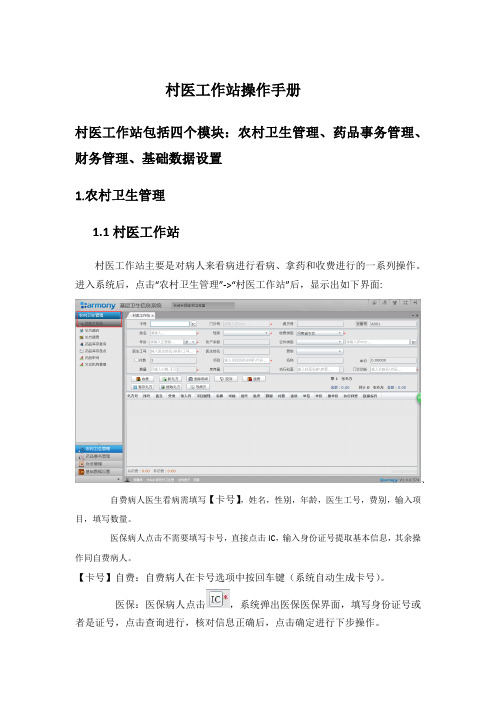
村医工作站操作手册村医工作站包括四个模块:农村卫生管理、药品事务管理、财务管理、基础数据设置1.农村卫生管理1.1村医工作站村医工作站主要是对病人来看病进行看病、拿药和收费进行的一系列操作。
进入系统后,点击“农村卫生管理”->“村医工作站”后,显示出如下界面:、自费病人医生看病需填写【卡号】,姓名,性别,年龄,医生工号,费别,输入项目,填写数量。
医保病人点击不需要填写卡号,直接点击IC,输入身份证号提取基本信息,其余操作同自费病人。
【卡号】自费:自费病人在卡号选项中按回车键(系统自动生成卡号)。
医保:医保病人点击,系统弹出医保医保界面,填写身份证号或者是证号,点击查询进行,核对信息正确后,点击确定进行下步操作。
【姓名】支持自由录入,输入患者相关信息,患者姓名、性别、患者类型为必填项,其余根据医院管理要求,自行录入。
【医生工号】支持医生姓名拼音首字母查找和工号,此为必填项。
【费别】自费病人选择自费,医保病人选择山东德州医保。
【项目】支持收费诊疗项目、药品拼音首字母简码和编码查找,如:阿莫西林颗粒(AMXLKL)。
【数量】按照病人所需使用数量开具;【门诊诊断】输入门诊诊断信息,输入诊断信息会提示对应诊断信息,此为必填项(例如上呼吸道感染,输入SHXD就能查询到相关内容)。
如果处方信息录入有误,选择错误明细,进行删除明细和修改操作。
缺截图图样标出选中药品点击删除示例。
如果需要开具多张处方,请点击。
处方录入完成后,点击,出现门诊收费弹出框(如下图所示)输入实收现金,系统会自动计算找零,收费完成后,点击确定系统会打印收费清单。
当病人由于一些其他情况需要进行退费时,需先将病人已经开取的药品退回才可以退费。
首先我们通过卡号或者姓名查询到病人的开药明细,然后点击全退,最后点击退药,此病人的药品此时就已经退回。
【查询】:查询患者发药明细。
【全退】:退除所有药品,【全清】:取消退药(在未点击退药前可以清楚退药信息)。
村级管理员操作指南

村级管理员操作指南
第一步:登陆网站后台
/admin
第二步:输入正确的用户名密码,进入管理后台
第三步:点击“我的待办”,系统显示的本月要发布的信息的列表
第四步:系统会自动列出需要发布的信息,用户只需逐个选择本月要发布的信息,并进行逐个点击“发布”至发布成功。
第五步:点击发布后进入内容发布页面,用户只需拷贝所需发布内容进入发布页面的内容框,点击发布,后系统提示“操作成功”即完成该条信息发布工作。
点击“提交“
!完成信息发布的工作。
说明:
1、信息发布完成后,需要通过上级行政单位的审核,审核通过后需要上级签发,
该条信息才能在平台上对外公开;
2、请注意检查发布内容的表头及表尾说明的完整性;
3、常用电脑操作组合键说明:CTRL+A全选,CTRL+C复制,CTRL+V粘贴。
村卫2.1.2版操作手册-用户版(精简版)
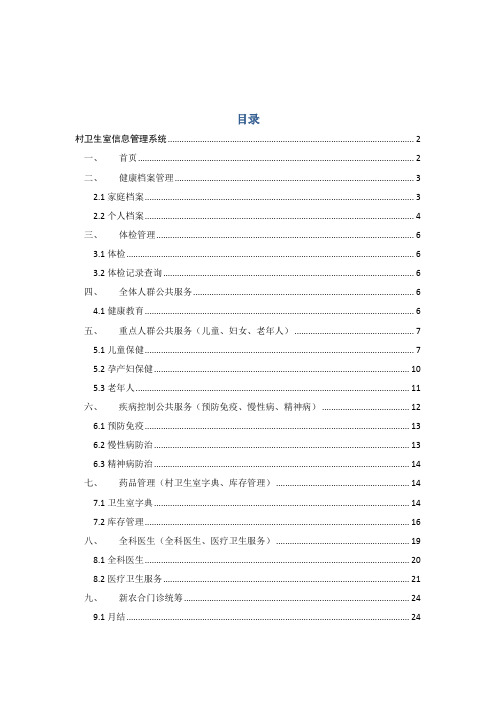
目录村卫生室信息管理系统 (2)一、首页 (2)二、健康档案管理 (3)2.1家庭档案 (3)2.2个人档案 (4)三、体检管理 (6)3.1体检 (6)3.2体检记录查询 (6)四、全体人群公共服务 (6)4.1健康教育 (6)五、重点人群公共服务(儿童、妇女、老年人) (7)5.1儿童保健 (7)5.2孕产妇保健 (10)5.3老年人 (11)六、疾病控制公共服务(预防免疫、慢性病、精神病) (12)6.1预防免疫 (13)6.2慢性病防治 (13)6.3精神病防治 (14)七、药品管理(村卫生室字典、库存管理) (14)7.1卫生室字典 (14)7.2库存管理 (16)八、全科医生(全科医生、医疗卫生服务) (19)8.1全科医生 (20)8.2医疗卫生服务 (21)九、新农合门诊统筹 (24)9.1月结 (24)村卫生室信息管理系统一、首页图1-1工作区首页分为:①工作页面标签栏;②工作统计区;③待办/未办工作提醒区;④公告通知区。
①工作页面标签栏内,可以通过点击工作标签切换已打开的各个系统功能页面。
②工作统计区会显示当前登录用户的全部建档数。
③待办/未办工作提醒区会显示今日待办工作、本周待办工作和过期未办工作,点击显示的条目,如【本周待访视高血压病人数,】可以打开提醒详情页面(如图1-2)④公告通知区将会列出各级主管部门、各级机构所发布的各类公告、通知等。
图1-2二、健康档案管理该模块完成居民建档工作,建档形式分为2种,以家庭为单位建档与以个人为单位建档。
2.1家庭档案家庭档案功能是以家庭为单位建立健康档案,该功能中可以方便地建立家庭档案,并能便捷地建立家庭成员的个人档案。
2.1.1家庭档案图2-1如图(2-1),功能1完成新增家庭档案;功能2完成家庭内新增成员档案;功能3完成新增成员体检档案2.1.2档案变动家庭档案变动模块以快速完成家庭及成员变动为宗旨,在该模块中可以完成家庭的迁入、迁出以及成员的迁入、迁出、移出、加入等加入成员:向某个家庭添加已经在系统里建立了个人档案的成员。
全国农村环境卫生监测信息系统用户使用手册V10

全国农村环境卫生监测信息系统用户使用手册V10感谢您选择使用全国农村环境卫生监测信息系统。
为了帮助您更好地了解和使用本系统,我们编写了这份用户使用手册。
请在使用过程中仔细阅读,如有疑问,可随时联系我们的技术支持。
一、系统简介全国农村环境卫生监测信息系统是一款专为农村环境卫生监测设计的软件,旨在提高农村环境卫生监测工作效率,实现数据统一、信息共享。
通过本系统,用户可以方便地进行环境卫生监测数据的收集、整理、分析和查询。
二、系统功能本系统主要包括以下功能:1.数据录入:用户可以在此功能模块录入农村环境卫生监测的各项数据。
2.数据查询:用户可以在此功能模块根据关键词、时间范围等条件查询数据。
3.数据分析:用户可以在此功能模块对数据进行统计、分析,并以图表形式展示。
4.数据导出:用户可以在此功能模块将数据导出为Excel、PDF等格式。
5.用户管理:用户可以在此功能模块进行个人信息管理、角色权限设置等操作。
三、操作指南1. 登录与退出在浏览器中输入系统网址,进入登录页面。
输入用户名和密码,点击登录按钮,即可进入系统主页面。
如需退出系统,点击右上角的“退出登录”按钮。
2. 数据录入1.在主页面点击“数据录入”按钮,进入数据录入页面。
2.根据监测项目,填写相关数据。
3.点击“保存”按钮,保存录入的数据。
4.点击“提交”按钮,将数据提交至审核环节。
3. 数据查询1.在主页面点击“数据查询”按钮,进入数据查询页面。
2.根据需要设置查询条件,如关键词、时间范围等。
3.点击“查询”按钮,查看查询结果。
4. 数据分析1.在主页面点击“数据分析”按钮,进入数据分析页面。
2.选择需要分析的数据,点击“分析”按钮。
3.根据分析结果,点击“图表展示”按钮,查看图表。
5. 数据导出1.在主页面点击“数据导出”按钮,进入数据导出页面。
2.选择需要导出的数据和格式,如Excel、PDF等。
3.点击“导出”按钮,下载导出的数据。
6. 用户管理1.在主页面点击“用户管理”按钮,进入用户管理页面。
村系统村医生操作手册
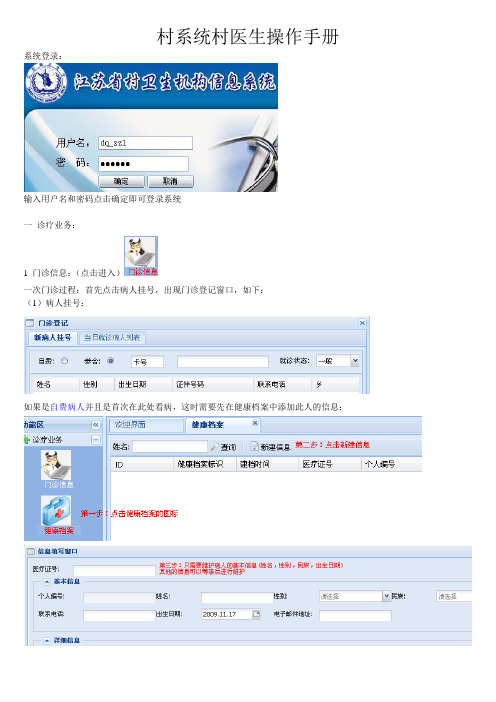
村系统村医生操作手册系统登录:输入用户名和密码点击确定即可登录系统一诊疗业务:1 门诊信息:(点击进入)一次门诊过程:首先点击病人挂号,出现门诊登记窗口,如下:(1)病人挂号:如果是自费病人并且是首次在此处看病,这时需要先在健康档案中添加此人的信息:然后回到门诊信息的病人挂号窗口,点击自费,后面需要输入病人的用户名即可,如果是参合病人是不需要维护病人信息,直接点击参合,使用扫描枪输入卡号(单击后面的输入框,按回车,弹出IC读卡程序窗口,使用扫描枪扫描IC卡即可),接着按回车,病人的信息即被显示,双击选择一条病人信息,信息即被显示:(2)门诊病历:点击门诊病历按钮,进入门诊病历,在相关的输入框中填写相应的信息即可填完信息,点击保存病历按钮即可。
(3)门诊处方点击门诊处方按钮进入门诊处方界面:点击新增处方即可为病人添加药品:(添加药品的步骤如下图红字所示)完成药品添加就会生成相应的记录:(4)门诊诊疗点击门诊诊疗即可为病人添加:完成项目添加会生成相应的记录:(5)门诊收费点击门诊收费按钮进入相应的界面:点击之后,稍等一两秒钟,会弹出打印窗口,选择相应的打印机即可打印发票,当不小心关掉窗口,也可以选择这条记录,点击发票打印按钮。
需要退费,点击退费按钮即可。
如下图所示按钮:退费结果如下图显示:2 门诊查询:二药品管理:1 补库计划2 药品请领修改按钮:为修改请领单的药品信息,可增加或删除。
取消请领按钮:取消未提交的请领单,已提交、已审核的单子都不可以取消。
3 库存查询:4 初始化库存(批量)5 初始化库存6 耗材出库:三账务管理1 费用日结:进入界面即会显示今天需要日结的收款纪录:四日常管理1 发票调号:2 发票初始化五配置维护1 密码修改:修改用户密码。
基层医疗卫生管理信息系统使用手册

基层医疗卫生管理信息系统使用手册建议:在使用系统之前请查看压缩文件操作资料中的视频和操作手册中的文档资料。
一、管理员基础配置:1.安装插件和 408664,如下图所示:2.注册客户端:拷贝客户端文件到本地磁盘,解压,注册如下两个文件,如图:3.在确保卫生专网连接正常的情况下,使用浏览器,在地址栏输入系统地址访问系统。
4.输入正确账号和密码后进入系统,进入基本医疗模块,进行如下设置:(1)进入基础维护菜单,双击打开单据使用设置。
首先选择科室,然后选择单据类型,根据自己卫生院实际情况,给药房药库加入合适的单据,最后点击右下角加入按钮,看到最上面出现单据记录,则证明加入成功,然后药房、药库进行日常业务(如入库、调拨等)时才会有相应的单据。
如下图所示:(2)进入基础维护菜单,双击打开发票归类。
首先选择左上角发票类别,然后看到左边项目列表显示红色,然后直接点击保存按钮,变成黑色后才是有效数据。
如果要修改某个类别,双击打开具体项目(如保安费),然后在检索框输入要归类的类别(如保安费),查找出来双击选中,然后点击保存按钮,则完成发票归类。
如下图所示:(3)进入基础维护菜单,根据自己卫生院情况维护药品字典、诊疗字典和供应商字典。
如维护药品字典,英文状态下输入首字母检索到需要修改的药品,修改药品具体内容,点击确定进行保存。
如下图所示:(4)进入参数设置菜单,双击打开机构参数界面。
如果不启用电子病历,则在住院管理中选择“不启用电子病历”,然后点击上角保存按钮。
如果启用电子病历,则详情请查看电子病历文档。
其他部分根据本卫生院情况进行设置。
(5)进入参数设置菜单,双击打开本地参数界面。
本地参数页面有两部分内容,一部分是发票打印设置,另一部分是发药科室设置,设置好以后记得点击上角的保存按钮。
如下图所示:说明:发票打印选择合适的打印机,门诊、住院发票统一使用甘肃新版;默认发药科室是药房。
(6)新农合使用设置:提示:在把所有的字典维护好的前提下进行以下操作第一部分德卡读卡器注册以管理员身份运行客户端文件夹中的文件。
基层医疗卫生管理信息系统使用手册

基层医疗卫生管理信息系统使用手册This model paper was revised by the Standardization Office on December 10, 2020基层医疗卫生管理信息系统使用手册建议:在使用系统之前请查看压缩文件操作资料中的视频和操作手册中的文档资料。
一、管理员基础配置:1.安装插件和,如下图所示:2.注册客户端:拷贝客户端.rar文件到本地磁盘,解压,注册如下两个文件,如图:3.在确保卫生专网连接正常的情况下,使用IE浏览器,在地址栏输入系统地址访问系统。
4.输入正确账号和密码后进入系统,进入基本医疗模块,进行如下设置:(1)进入基础维护菜单,双击打开单据使用设置。
首先选择科室,然后选择单据类型,根据自己卫生院实际情况,给药房药库加入合适的单据,最后点击右下角加入按钮,看到最上面出现单据记录,则证明加入成功,然后药房、药库进行日常业务(如入库、调拨等)时才会有相应的单据。
如下图所示:(2)进入基础维护菜单,双击打开发票归类。
首先选择左上角发票类别,然后看到左边项目列表显示红色,然后直接点击保存按钮,变成黑色后才是有效数据。
如果要修改某个类别,双击打开具体项目(如保安费),然后在检索框输入要归类的类别(如保安费),查找出来双击选中,然后点击保存按钮,则完成发票归类。
如下图所示:(3)进入基础维护菜单,根据自己卫生院情况维护药品字典、诊疗字典和供应商字典。
如维护药品字典,英文状态下输入首字母检索到需要修改的药品,修改药品具体内容,点击确定进行保存。
如下图所示:(4)进入参数设置菜单,双击打开机构参数界面。
如果不启用电子病历,则在住院管理中选择“不启用电子病历”,然后点击上角保存按钮。
如果启用电子病历,则详情请查看电子病历文档。
其他部分根据本卫生院情况进行设置。
(5)进入参数设置菜单,双击打开本地参数界面。
本地参数页面有两部分内容,一部分是发票打印设置,另一部分是发药科室设置,设置好以后记得点击上角的保存按钮。
城乡居民公共卫生服务管理平台操作说明
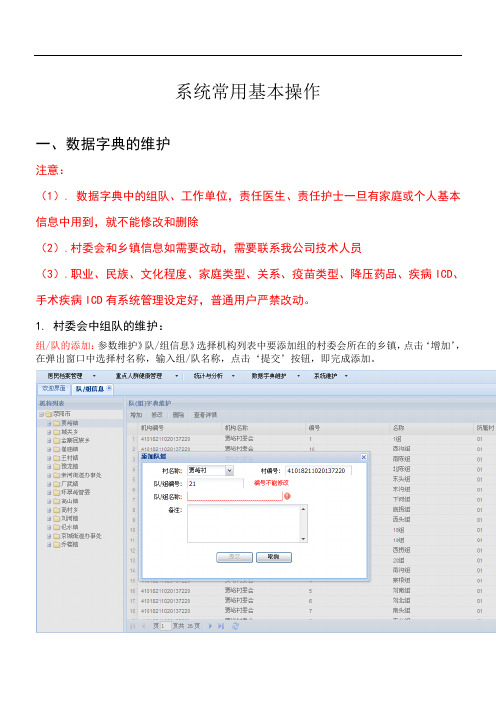
系统常用基本操作一、数据字典的维护注意:(1). 数据字典中的组队、工作单位,责任医生、责任护士一旦有家庭或个人基本信息中用到,就不能修改和删除(2).村委会和乡镇信息如需要改动,需要联系我公司技术人员(3).职业、民族、文化程度、家庭类型、关系、疫苗类型、降压药品、疾病ICD、手术疾病ICD有系统管理设定好,普通用户严禁改动。
1. 村委会中组队的维护:组/队的添加:参数维护》队/组信息》选择机构列表中要添加组的村委会所在的乡镇,点击‘增加’,在弹出窗口中选择村名称,输入组/队名称,点击‘提交’按钮,即完成添加。
组/队名称的修改:参数维护》队/组信息》选择机构列表中要修改组的村委会所在的村委会,从右边组队列表中找到要修改的组后,双击或点击‘修改‘按钮,进行修改,修改完毕,点击‘提交’按钮即可。
删除:参数维护》队/组信息》选择机构列表中要修改组所在的村委会,从右边组队列表中找到要修改的组后,点击‘删除‘按钮即可。
三、居民档案管理1 . 家庭档案:增加家庭:居民健康档案》家庭成员基本档案,从左边选择家庭所在的村委会,点击‘增加家庭’,在弹出窗口中填写必要的信息,家庭编号自动生成,村自动生成,“组“需要操作员选择,填写完毕,保存。
修改家庭:居民健康档案》家庭成员基本档案,查询到要修改的家庭后,双击家庭记录,或选择家庭记录后,点‘修改家庭‘,在弹出窗口中修改家庭信息,修改完毕,保存完成修改。
注销家庭:查询到要注销的家庭后(可按家庭号和户主姓名查询),单击家庭记录,选择家庭后,点击‘注销家庭’即可。
查看家庭明细信息:居民健康档案》家庭成员基本档案,查询到要查看家庭明细信息的家庭后(可按家庭号和户主姓名查询),单击家庭记录,选择家庭后,点击‘查看家庭明细信息’按钮,在弹出窗口中查看。
2 . 成员基本档案管理:增加成员:居民健康档案》家庭成员基本档案,从左边选择家庭所在的村委会,选择成员所在的家庭,点击‘增加成员’,在弹出窗口中填写必要的信息,成员编号自动生成,村自动生成,出生年月根据身份证编号自动生成,身份证编号必须填写,个人史,疾病史,家族史信息默认为正常,无疾病,根据情况填写,填写完毕,保存。
甘肃省基层医疗卫生服务能力提升远程培训系统操作说明【模板】

甘肃省基层医疗卫生服务能力提升远程培训系统操作说明一、培训系统登录方法(一)培训学员系统登录方法1.所有已在甘肃省基层卫生管理平台(以下简称“管理平台”)进行个人信息注册的学员,可直接使用管理平台的用户名、密码登录甘肃省基层医疗卫生服务能力提升远程培训系统(以下简称“培训系统”)参加远程培训。
具体流程:进入“甘肃省基层卫生管理平台”→点击“基层卫生人员培训”模块→点击“学员登录”→输入用户名、密码,登录进入个人学习中心,即可参加本人所在培训班的在线学习。
2.尚未在管理平台进行个人信息注册的培训学员,可通过两种方式完成培训系统注册。
方法一:登录管理平台完成个人信息注册。
培训学员本人登录“甘肃省卫生健康委员会”官网(网址:【网址】),在“政务服务”栏目的“业务系统”中,进入“甘肃省基层卫生管理平台”→点击“基层卫生人员培训”模块→点击“学员登录”→点击“注册账号”,根据系统提示完成个人信息注册工作,其注册时所填写的身份证号将作为登录培训系统的用户名,初始密码默认为身份证号后6位,登录成功后必须及时按照相关设置要求更改个人密码。
方法二:联系单位管理员进行人员的添加。
培训学员需向管理员提供本人基本信息,在单位管理员完成人员添加之后,培训学员本人使用身份证号登录培训系统,初始密码默认为身份证号后6位。
图:学员登录、注册账号页面(二)培训管理员系统登录方法各级卫生健康行政部门和各基层医疗机构系统管理员进入“甘肃省基层卫生管理平台”→点击“基层卫生人员培训”模块→点击“管理员登录”模块,输入管理员账号、密码(管理员的账号、密码与“甘肃省基层卫生管理平台”账号、密码相同)。
点击“登录”进入培训系统,进行管理员相关操作。
图:管理员登录页面二、培训系统学员在线学习相关操作所有乡、村两级培训学员可通过网页电脑端和手机APP 端两种方式进行在线学习,且两个端口观看同一个培训视频课件时,其观看记录可自动存储和累计计算。
需特别注意:所有培训学员必须经乡镇(社区)级系统管理员通过系统“培训管理”模块完成“添加参培人员”进行培训报名操作后,学员才可进行相应培训班课程学习和考试。
甘肃省城乡居民健康档案操作指南手是、册

第一部分甘肃省城镇居民健康档案系统操作指南 .............................................................................. - 1 -一、用户登陆:.................................................................................................................................. - 1 -a)设置浏览器安全选项.................................................................................................................. - 1 -b)系统登陆...................................................................................................................................... - 2 -二、健康档案模块.............................................................................................................................. - 3 -a)健康档案下的非农合人员管理 .................................................................................................. - 3 -b)健康档案下的农合人员查询 ...................................................................................................... - 9 -c)健康档案的人员汇总.................................................................................................................. - 9 -三、信息采集模块............................................................................................................................. - 11 -a)个人信息采集............................................................................................................................. - 11 -b)随访信息管理:........................................................................................................................ - 14 -c)随访信息统计模块:................................................................................................................ - 16 -四、健康体检模块:(体检信息的如何操作).................................................................................. - 17 -a)健康体检:................................................................................................................................ - 17 -五、基础信息维护模块:................................................................................................................ - 18 -a)健康指导方案............................................................................................................................ - 18 -b)检查项目类型维护(体检信息表的维护) ............................................................................ - 19 -c)检查项目维护:对于检查项目的维护操作 ............................................................................... - 19 -d)科室维护.................................................................................................................................... - 20 -e)体检套餐维护............................................................................................................................ - 21 -f)医生维护.................................................................................................................................... - 21 -六、系统维护模块:........................................................................................................................ - 21 -a)用户管理:................................................................................................................................ - 21 -b)角色管理.................................................................................................................................... - 22 -c)系统参数管理............................................................................................................................ - 23 -d)体检机构维护............................................................................................................................ - 23 - 第二部分甘肃省新型农村合作医疗省级平台系统操作指南 .............................................................. - 26 -一、用户登陆.................................................................................................................................... - 26 -a)设置浏览器安全选项................................................................................................................ - 26 -二、配置维护.................................................................................................................................... - 29 -a)机构维护.................................................................................................................................... - 30 -b)字典维护.................................................................................................................................... - 33 -c)参数维护.................................................................................................................................... - 35 -d)系统维护.................................................................................................................................... - 35 -三、门诊管理.................................................................................................................................... - 39 -a)门诊补偿.................................................................................................................................... - 39 -b)门诊补偿冲正............................................................................................................................ - 40 -c)门诊补偿清算............................................................................................................................ - 41 -d)门诊审核.................................................................................................................................... - 41 -四、住院管理.................................................................................................................................... - 41 -a)住院补偿.................................................................................................................................... - 42 -b)入院登记和日记账.................................................................................................................... - 43 -c)住院补偿清算汇总.................................................................................................................... - 45 -d)县区补偿清算汇总.................................................................................................................... - 45 -第一部分甘肃省城镇居民健康档案系统操作指南一、用户登陆:a) 设置浏览器安全选项打开IE浏览器选中工具栏下的Internet选项如下图所示在安全选项卡中选择‘受信任的站点’后选择‘站点’按钮把农合省级平台软件地址添加进来,注意不选择https验证方式。
甘肃省村卫生室系统(中科美伦)操作教程
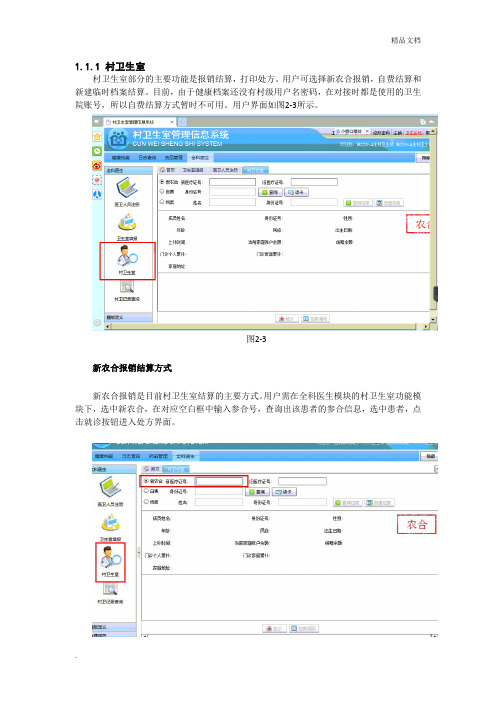
1.1.1 村卫生室村卫生室部分的主要功能是报销结算,打印处方。
用户可选择新农合报销,自费结算和新建临时档案结算。
目前,由于健康档案还没有村级用户名密码,在对接时都是使用的卫生院账号,所以自费结算方式暂时不可用。
用户界面如图2-3所示。
图2-3新农合报销结算方式新农合报销是目前村卫生室结算的主要方式。
用户需在全科医生模块的村卫生室功能模块下,选中新农合,在对应空白框中输入参合号,查询出该患者的参合信息,选中患者,点击就诊按钮进入处方界面。
图2-4图2-5图2-6进入处方界面后,用户需先添加必要的信息。
带有“*”的为必填项。
责任医生不可编辑,只可通过下拉列表选择。
若为空,则表明医卫人员注册未通过卫生院审核或者还未进行医卫人员注册。
图2-7药品的用法用量可通过下拉列表选择,也可按照需要自行编辑。
用户可根据实际情况自行选择合适的方式。
图2-8临档结算方式临时档案结算是报销结算的重要补充方式。
是当卫生室接纳非本辖区患者时所使用的结算方法。
用户需选中档案,如图2-9所示。
图2-9点击新建档案,会有选择档案类型的弹窗,选中临时档案。
如图2-10。
图2-10系统弹出添加临时就诊人员信息的弹窗,用户需添加上姓名,身份证号等必要信息,保存,进入如图2-12所示的界面,点击就诊,即可为患者开药就诊。
图2-11图2-12图2-131.2药品管理1.2.1 卫生室字典药品选择药品选择是卫生室入库操作的前提。
用户需要待选药品区域检索出需要使用的药品,选中,添加到已选药品区域中,才可在入库操作时,查找出该药品。
如图2-14。
图2-14诊疗选择诊疗选择操作类似药品选择。
只有选中添加过的诊疗项目,才可在开处方的时候查找添加。
如图2-15。
图2-15材料选择材料选择操作和作用与药品选择类似。
如图2-16。
图2-161.2.2 库存管理库存管理也是村卫生室业务的重要组成部分,用于管理村卫生室的药品和材料库存,是卫生院盘点的重要依据。
村卫系统使用详细流程

第一部分——开启系统,做好看病前准备工作1、打开IE浏览器,如右图。
2、在地址栏输入http://219.159.250.203:8050/login.aspx 然后回车确认。
如下。
3、输入自己的帐号和密码并登录。
4、登录后进入到村卫生室系统工作台界面,如下第二部分——给病人开处方,收费1、第一步:双击日常业务。
第二步:单击划价收费。
即可进入到门诊医生工作台界面,如下2、第一步:在号码文本框内单击鼠标。
第二步:按键盘回车建。
即可进入到病人信息录入界面,这里我用小明为例子(注意带红色星号的是必须填写的)。
如下3、确保病人信息录入正确后点击该页面的保存按钮,返回到门诊医生工作台界面并在如下位置(红色区域)显示刚刚录入的病人信息。
这个时候,系统已经自动生成该病人的ID号码。
在病人病历本上记下该号码(这里是161)。
4、医生诊断病人,把诊断结果录入诊断页面,如下,5、诊断信息填写后切换到处方界面,给病人开处方,把信息录入如下界面6,处方开好后,依次点击该界面的添加,保存,交款这三个按钮,即可完成开处方,划价收费。
第三部分——处方确认,发药1、直接第二步:单击处方确认。
即可进入到门诊处方确认界面。
第三步:在类型处选择病人ID。
第四步:在类型文本框处输入之前写在病人病历本上面的ID号。
第五步:然后点击查询按钮,即可显示未发药处方列表。
如下2、未发药处方列表选中病人,然后双击,即可在右侧显示病人处方单。
如下3、核对处方无误后,点击该界面的确认按钮。
即可完成处方确认。
第四部分——处方退费1、第一步:双击日常业务。
第二步:单击划价收费。
第三步:选择查号类型为病人ID。
第四步:在号码处输入该病人号码(这里是161)。
第五步:选择退药选项。
第六部:单击查询按钮。
第七部:在已发药处方列表选中病人。
并且双击在右侧打开查看详细信息。
第八步:确认信息无误后,单击确定按钮,确认即可完成退药。
2、第一步:双击日常业务。
第二步:单击处方退药。
村医操作手册
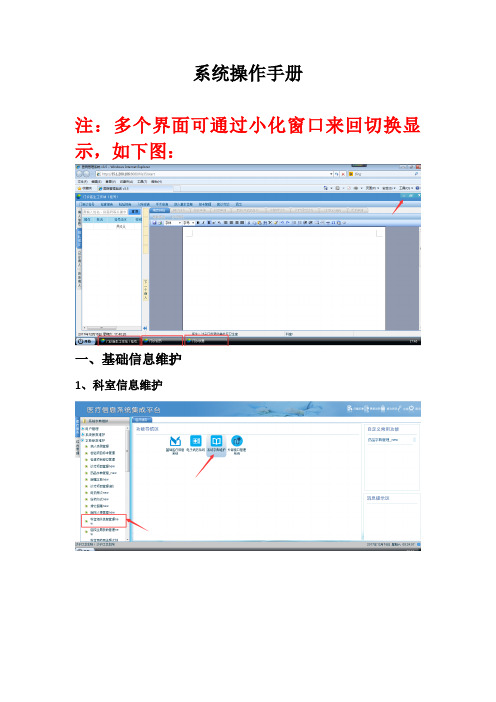
系统操作手册注:多个界面可通过小化窗口来回切换显示,如下图:一、基础信息维护1、科室信息维护在系统字典维护—字典参数维护-科室相关信息管理new,选中医院科室,点增加科室,在科室名称中输入所需的科室名,点保存修改,就创建好科室了,如下图就创建好了一个全科科室。
2、职务信息维护在系统字典维护—字典参数维护—职务管理中,点增加,输入所需的职务和对应职务,点保存修改即可。
3、医生账号和密码维护在系统字典维护—字典参数维护—医院人事管理new中,找到维护好的科室,选中科室点增加,在增加人员界面先进行人员详细情况的录入,再进行管理信息的添加,最后点保存即可。
这里的用户账号和密码就是登系统的账号和密码。
4、药品供应商信息维护在系统字典维护—字典参数维护-药品供应商管理中,点新增,进入编辑框,填写具体内容后点保存即可。
5、药房信息维护在系统字典维护—字典参数维护-药房管理中,点增加,输上药房相关信息,点保存即可,注意:对应核算科室选之前维护好的科室,能否直接入库选是,存放药品类别选自己所需的药品即可.6、药品入库在基础医疗信息系统—药库管理—药库入退库中,先点入库单,选择供应商和申请药库,点新单,选择期初入库。
在药品编码处输药品的拼音首字母,在显示出的药品中用鼠标选择所需药品,并输入数量、药品批号和有效期,价格根据实际情况可进行修改,录完一条药品后,点增加药品或按回车键,可继续增加药品,最后点保存,到了审核单据界面若在审核界面发现单据有问题,可点退回草稿-草稿修改,进行改动,若不想要该单据,可直接点作废,将单据删除,若单据正确无误,点审核进行入库,点了审核之后,就可在查询单据处找到该单据,进行打印预览了。
7、发票信息维护在基础医疗信息系统-发票管理—发票审核发放中,点领用,票据种类选门诊发票,号码范围前面输医生的拼音首字母,后面输起始号码和结束号码,申请人为医生,点保存即可。
然后点发票初始化,选择发票类型、发票状态,点查询,找到已申请的发票,点启用即可。
- 1、下载文档前请自行甄别文档内容的完整性,平台不提供额外的编辑、内容补充、找答案等附加服务。
- 2、"仅部分预览"的文档,不可在线预览部分如存在完整性等问题,可反馈申请退款(可完整预览的文档不适用该条件!)。
- 3、如文档侵犯您的权益,请联系客服反馈,我们会尽快为您处理(人工客服工作时间:9:00-18:30)。
药品管理【药品管理】是对村卫用药的重要功能模块,在该模块,明确定义了药品的分类,药品的属性,并作为基础医疗服务和农合报销的基础。
主界面介绍首页分为:1)、主功能入口; 2)、操作按键工具栏;3)、增加目录分类;4)、查询与功能按键区;5)、药品字典显示区;6)、药品信息显示区(如图:3-5) 主功能入口:通过点击该图标进入药品管理功能操作界面;操作按键工具栏:点击药品管理按键,可进行功能界面的选择以及关闭功能;新增目录分类:通过点击鼠标【右键】实现对目录的增加和信息录入;查询与功能按键区:在查询区,输入[拼音码],[五笔码],[通用名]等条件查询出已有的药品通用名,可所有条件都为空,点击【新增药品字典】和【新增药品】实现对药品字典的维护;药品字典显示区:查询后,在该区域将查询出的药品字典的基本信息显示出来;药品信息显示区:点击“药品字典显示区”的某项药品,对应的该类药品的具体药品信息显示出来。
图3-5药品管理主界面增加药品目录在目录列表中,通过在已有的目录上点击【右键】,实现增加同级目录、下级目录,以及修改目录名称功能,如下图3-6所示。
图3-6修改药品目录增加药品字典新增药品字典,首先将鼠标精确到具体的药品目录下,(如图:3-7 的第一部分),然后点击新增药品字典,(如图3-7的第二部分),进行药品字典的更新后弹出字典添加窗口(如图:3-8),添加药品字典的通用名等信息。
图3-7增加药品字典图3-8药品字典信息增加药品新增药品,首先将鼠标精确到具体的药品字典下,然后点击新增药品,(如图3-8),进行药品的添加后弹出药品添加窗口(如图:3-9),添加药品的基本信息。
图3-8新增药品图3-9药品信息3.2.2、卫生室字典卫生室字典,其主要功能是在省级的字典目录中(全集),选择本村卫生室需要使用的三大目录。
药品选择主界面介绍首页分为:1)、主功能入口; 2)、操作按键工具栏;3)、省级的药品字典目录;4)、村卫生室选择使用的药品目录;5)、检索栏(如图:3-17) 主功能入口:通过点击该图标进入药品选择功能操作界面;操作按键工具栏:点击药品选择按键,可进行功能界面的选择以及关闭功能;省级的药品字典目录:此处是省级根据药品字典添加的所有药物的目录;村卫生室选择使用的药品目录:此处是村卫生室从省级所有药品里选出的自己卫生室使用的药品目录;检索栏:只要在药品录入时添加拼音码、五笔码,此处的药品检索就支持汉字、拼音、五笔检索。
图3-17药品选择选择药品选择药品:钮,药品就会出现在右侧4区域,取消选中的药品同样操作。
方法二、直接从左侧双击要选择的药品,它就会出现在右侧,同样取消的话,直接从右侧双击药品,就会取消这种药品的选择。
诊疗选择主界面介绍首页分为:1)、主功能入口; 2)、操作按键工具栏;3)、省级的诊疗字典目录;4)、村卫生室选择使用的诊疗目录;5)、检索栏(如图:3-18) 主功能入口:通过点击该图标进入诊疗选择功能操作界面;操作按键工具栏:点击诊疗选择按键,可进行功能界面的选择以及关闭功能;省级的诊疗字典目录:此处是省级全部的诊疗目录;村卫生室选择使用的诊疗目录:此处是村卫生室从省级诊疗目录里选出的自己卫生室使用的诊疗项目;检索栏:只要在诊疗项目录入时添加拼音码、五笔码,此处的检索就支持汉字、拼音、五笔检索。
图3-18诊疗选择选择诊疗选择诊疗:按钮,诊疗方式就会出现在另一侧;方法二、直接从左侧双击要选择的诊疗方式,它就会出现在右侧,同样取消的话,直接从右侧双击诊疗方式,就会取消这种诊疗方式的选择。
库存管理库存管理,其主要功能是本村卫生室对库存的药品进行维护,包括药品入库、到日常的盘点报损、以及根据政策调整药品价格等。
入库记录查询主界面介绍:首页分为:1)、主功能入口; 2)、操作按键工具栏;3)、查询区;4)、入库记录显示区;5)信息统计,页面跳转;(如图:3-20)主功能入口:通过点击该图标进入入库记录查询操作界面;操作按键工具栏:点击采购按键,可进行功能界面的选择以及关闭功能;查询区:此处选择操作时间、类型进行查询信息;查询结果信息列表:点击查询后,在该区域将查询出的入库操作记录显示出来;信息统计,页面跳转:统计该查询区下的符合条件的数据总数,以及所在页面的页面信息和页面跳转项。
图3-20入库记录查询查看详细信息可在上图4位置点击入库信息的详细按钮;弹出入库记录详细信息(如图3-21)图3-21详细入库单入库主界面介绍首页分为:1)、主功能入口; 2)、操作按键工具栏;3)、新增入库单;(如图:3-22)主功能入口:通过点击该图标进入入库功能操作界面;操作按键工具栏:点击入库按键,可进行功能界面的选择以及关闭功能;新增入库单:此处可新增、保存入库单,其中输入包括入库时间、经办人、药品明细等信息。
图3-22填写入库单新增入库单可在上图3位置选择新增或者直接输入经办人、入库药品明细等信息;然后点击保存;(如图3-23)图3-23填写入库单盘点主界面介绍首页分为:1)、主功能入口; 2)、操作按键工具栏;3)、盘点操作界面;(如图:3-24)主功能入口:通过点击该图标进入盘点功能操作界面;操作按键工具栏:点击盘点按键,可进行功能界面的选择以及关闭功能;盘点操作界面:此处可新增、保存盘点记录,可选择盘点类型、输入盘点的数量。
图3-24盘点界面新增盘点记录①先选择盘点类型和盘点的物品类型点击查询;(整库、零星、药品、材料)整库盘点:对剩余的库存进行盘点;(如图:3-24-1)零星盘点:可具体选择某种药品或材料进行盘点;(如图:3-24-2)药品材料:选择盘点的物品类型,不选默认为药品材料所有。
图3-24-1整库盘点图3-24-2零星盘点②入盘点员,并根据实际清点的库存数量,修改“盘点数量”;(如图:3-24-3)图3-24-3数量盘点③找定位功能:当选择整库盘点,药品项目过多时,可使用查找功能定位药品或材料;(如图:3-24-4)图3-24-4盘点查找定位④盘点完数量点击界面的保存按钮,结束本次盘点。
报损主界面介绍首页分为:1)、主功能入口; 2)、操作按键工具栏;3)、报损内容栏;(如图:3-25)主功能入口:通过点击该图标进入报损功能操作界面;操作按键工具栏:点击报损按键,可进行功能界面的选择以及关闭功能;报损内容栏:填写经办人、报损明细。
图3-25报损界面新增报损记录填写经办人,在下图①位置单击填写报损明细,包括报损数量,最后点击保存结束此次报损操作。
(如图:3-25-1)图3-25-1填写报损明细调价主界面介绍首页分为:1)、主功能入口; 2)、操作按键工具栏;3)、调价内容;(如图:3-26)主功能入口:通过点击该图标进入调价功能操作界面;操作按键工具栏:点击调价按键,可进行功能界面的选择以及关闭功能;调价内容:填写经办人、调价明细。
图3-26调价界面库存台账明细主界面介绍首页分为:1)、主功能入口; 2)、操作按键工具栏;3)、当前库存明细目录;4)、库存数量(如图:3-27)主功能入口:通过点击该图标进入库存台账明细功能操作界面;操作按键工具栏:点击库存台账明细按键,可进行功能界面的选择以及关闭功能;当前库存明细目录:库存的药品、材料明细目录;库存数量:某种药品、材料的库存量图3-27库存台账明细界面3.2.4、预警管理预警分为两类,一种是数量的预警,比如说青霉素我们要求低于20盒的时候就要有提示,还有一种是有效期预警,比如说某类药品到了最后一年,提醒我们,防止药品过期了我们都不知道。
库存数量预警主界面介绍首页分为:1)、主功能入口; 2)、操作按键工具栏;3)、库存数量预警查询栏(如图:3-28)主功能入口:通过点击该图标进入库存数量预警功能操作界面;操作按键工具栏:点击库存数量预警按键,可进行功能界面的选择以及关闭功能;库存预警查询栏:可根据设置库存预警阀值设置的值默认查询预警情况,也可以自行设置预警天数,然后查询预警记录。
图3-28库存数量预警界面有效期预警主界面介绍首页分为:1)、主功能入口; 2)、操作按键工具栏;3)、有效期预警查询栏(如图:3-29)主功能入口:通过点击该图标进入有效期预警功能操作界面;操作按键工具栏:点击有效期预警按键,可进行功能界面的选择以及关闭功能;有效期预警查询栏:可以根据上级管理员设置有效期预警时间默认查询预警情况,也可以自行设置预警时间进行查询。
图3-29有效期预警界面库存预警阀值主界面介绍首页分为:1)、主功能入口; 2)、操作按键工具栏;3)、库存预警阀值设置栏(如图:3-30)主功能入口:通过点击该图标进入库存预警阀值设置栏功能操作界面;操作按键工具栏:点击库存预警阀值设置栏按键,可进行功能界面的选择以及关闭功能;有效期预警查询栏:设置药品、材料的库存预警数量。
图3-30库存预警阀值设置栏界面设置库存预警数量勾选药品或材料,点击查询,界面会罗列出药品或材料;(如图:3-30-1) 填写库存预警数量后点击保存按钮;查找按键提供定位功能,在罗列出的药品或材料中快速定位。
图3-30-1库存预警阀值设置栏界面3.2.5、合理用药随着人们对健康关注的日益提高,对药物安全高度密切关注,如何安全、有效、经济地使用药物已成为全社会关心的热点问题。
因此,必须在药物资源的配置和使用方面精打细算,通过正确选用、合理配伍,发掘现有药品的作用潜力,提高使用效率。
也就是说应当合理使用现有的药物,让其发挥应有的生物医药效益、社会效益和经济效益。
3.3、全科医生根据工作习惯我们将基本诊疗的服务内容更名为“全科医生”,基本诊疗一般是以门诊形式处理常见病、多发病及一般急症;另一个特点是上门服务,全科医生常以家访的形式上门处理家庭的病人,根据病人的各自不同的情况建立各自的家庭病床和各自的医疗档案。
基层医生合理用药主界面介绍合理用药主界面分别为:①功能入口;②疾病名称展示栏;③诊断信息栏;④处方名称栏;⑤处方明细信息区;⑥分析信息栏①功能入口:通过点击该图标进入功能界面②疾病名称展示栏:点击常见疾病的合理用药功能,可展示常见疾病的名称;③诊断信息栏:显示常见案例的诊断信息;④处方名称栏:显示供参考处方类别。
⑤处方明细信息区:显示具体的处方明细信息。
⑥分析信息栏:针对明细信息显示出具体分析。
3.3.1、全科医生全科医疗负责健康时期、疾病早期乃至经专科诊疗后无法治愈的各种病患的长期照顾,其宗旨关注的中心是人而不是病,无论其服务对象有无疾病或病患,全科医疗都要为其提供令人满意的照顾,即它对自己的“当事人”具有不可推卸的责任。
村卫生室主界面介绍图3-31全科医生主界面村卫生室主界面分别为:①功能入口;②操作按键工具栏;③数据查询区;④人员信息栏;⑤就诊与就诊信息区⑦功能入口:通过点击该图标进入功能界面⑧操作按键工具栏:点击村卫生室按键,可进行功能界面的选择以及关闭功能;⑨数据查询区:按照查询条件选择农合或自费患者信息;⑩人员信息栏,显示出通过查询单个人员显示出来的全部信息。
